谷歌浏览器一键清除所有下载记录的方法
2023-12-18 14:18:11作者:极光下载站
很多小伙伴在使用谷歌浏览器的过程中经常会需要下载各种文档、视频或是应用等,有的小伙伴十分注重自己的隐私安全,当我们不想让自己的下载记录被别人查看时,我们可以选择删除该下载记录,当下载记录数量较大时,我们该如何一键清除所有的下载记录呢。其实很简单,我们只需要在谷歌浏览器中打开下载图标,再打开“完整的下载记录”选项,接着在下载内容页面中打开三个竖点图标,再点击全部清除选项即可。有的小伙伴可能不清楚具体的操作方法,接下来小编就来和大家分享一下谷歌浏览器一键清除所有下载记录的方法。
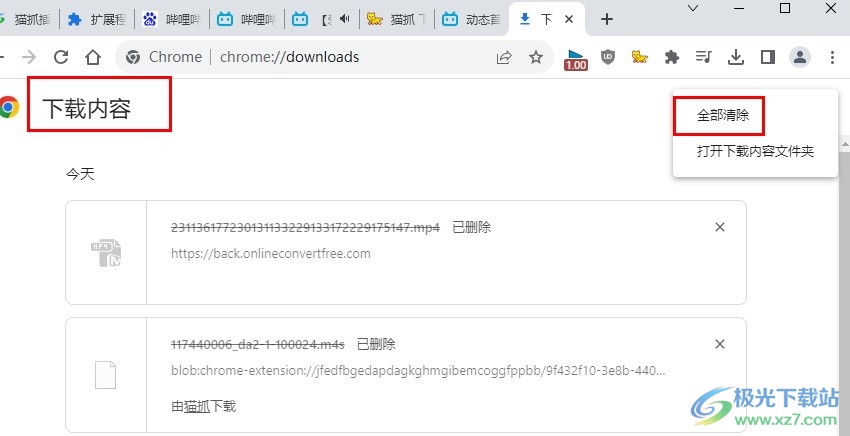
方法步骤
1、第一步,我们在电脑中点击打开谷歌浏览器,然后在浏览器页面右上角找到下载图标,点击打开该图标
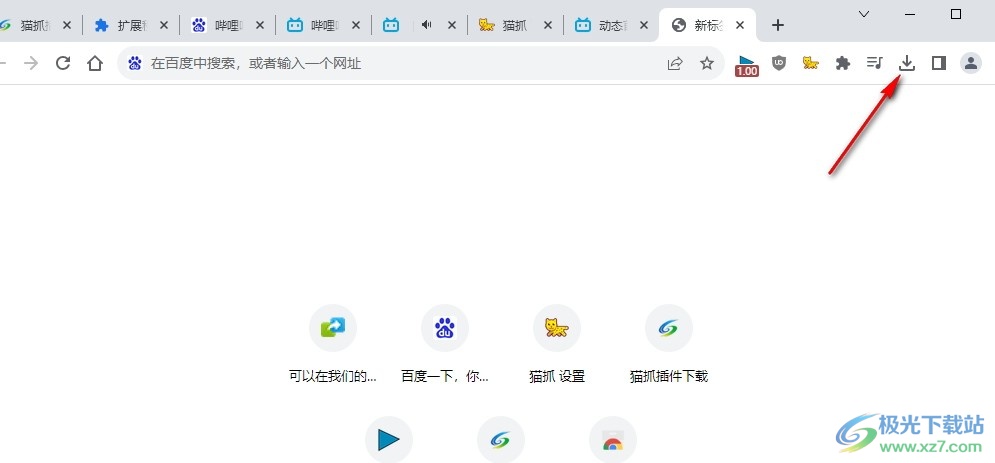
2、第二步,打开下载图标之后,我们再在下拉列表中点击打开“完整的下载记录”选项
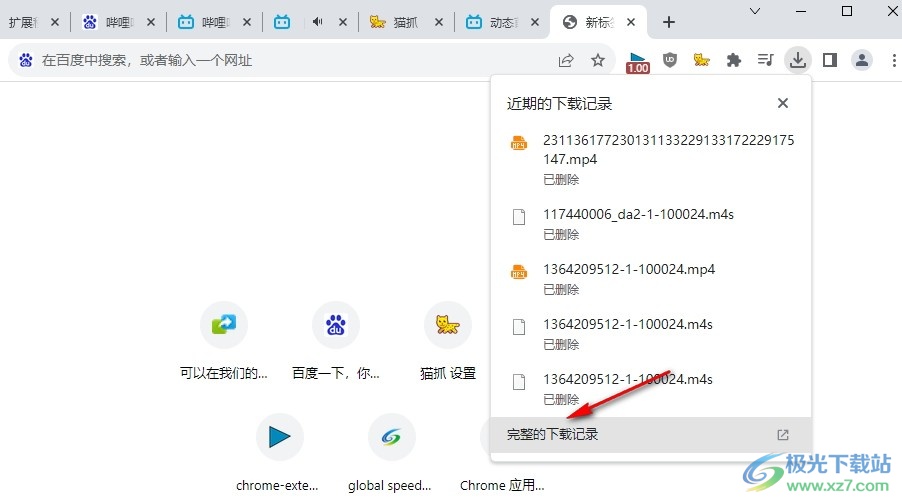
3、第三步,进入下载内容页面之后,我们点击页面右上角的三个竖点图标

4、第四步,打开三个竖点图标之后,我们在下拉列表中找到并点击“全部清除”选项
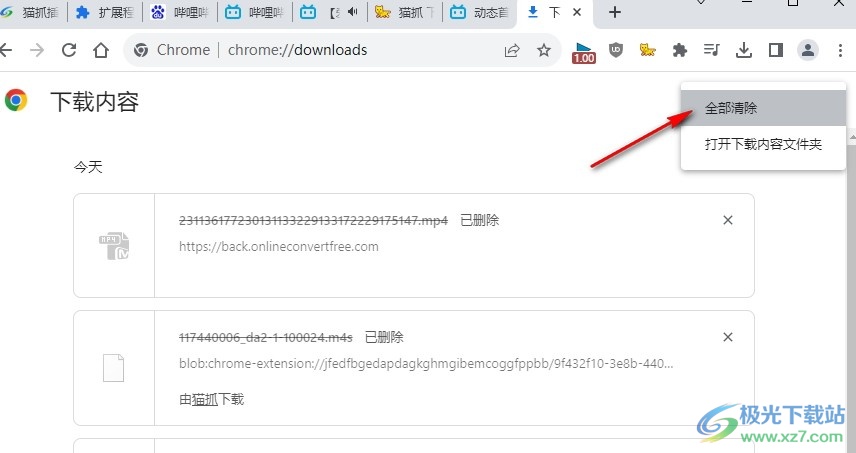
5、第五步,点击全部清除选项之后,页面左下角会出现已全部清除提示,我们可以在该提示中点击撤销选项,恢复所有被清除的下载记录
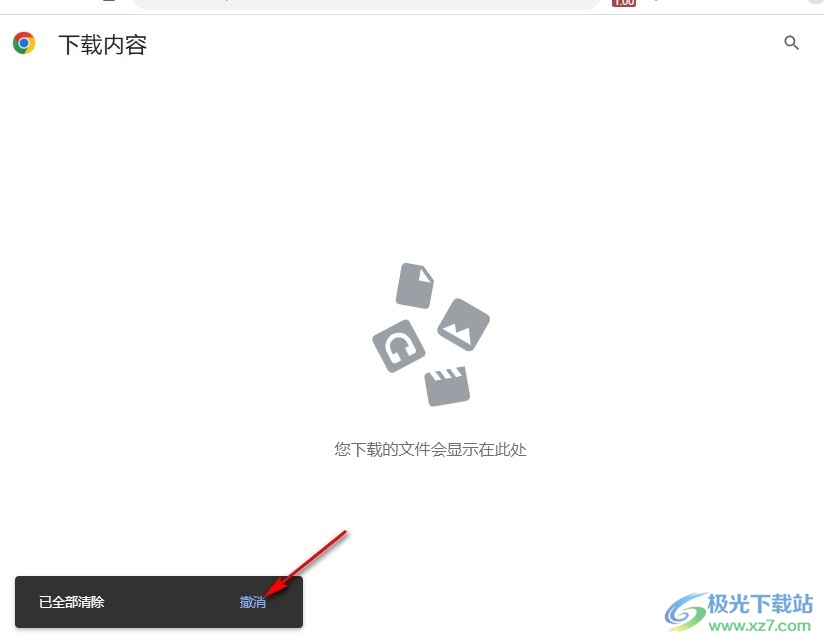
以上就是小编整理总结出的关于谷歌浏览器一键清除所有下载记录的方法,我们在谷歌浏览器中打开下载图标,再打开“完整的下载记录”选项,接着在下载内容的页面中打开三个竖点图标,最后点击全部清除选项即可,感兴趣的小伙伴快去试试吧。
